pro-e全称为pro engineer,是一款集成了CAD/CAM/CAE等功能为一体的3d设计软件,用户通过pro-e免费破解版可以很轻松的标记出模型参数以及设计出复杂的组合模型。能够为从事设计行业的用户提供极大的便利。

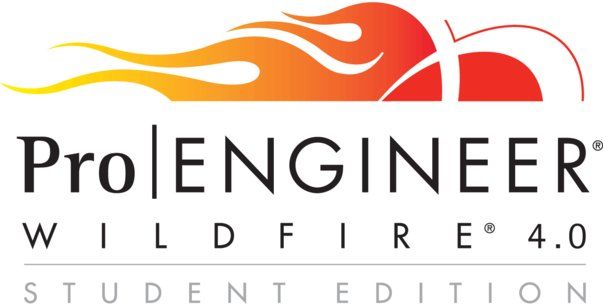
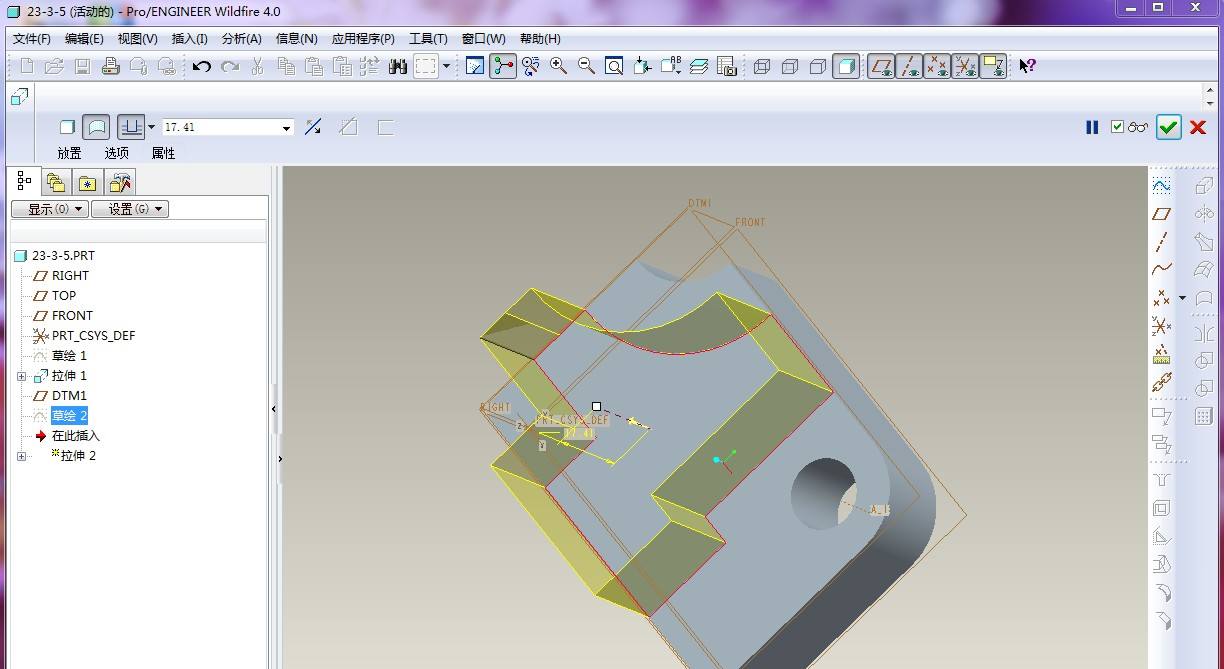
相对于产品而言,可以把它看成几何模型,而无论多么复杂的几何模型,都可以分解成有限数量的构成特征,而每一种构成特征,都可以用有限的参数完全约束,这就是参数化的基本概念。
2.基于特征建模
Pro/E是基于特征的实体模型化系统,工程设计人员采用具有智能特性的基于特征的功能去生成模型,如腔、壳、倒角及圆角,您可以随意勾画草图,轻易改变模型。这一功能特性给工程设计者提供了在设计上从未有过的简易和灵活,特别是在设计系列化产品上更是有得天独到的优势。
3.单一数据库
Pro/Engineer是建立在统一基层上的数据库上,不象一些传统的CAD/CAM系统建立在多个数据库上。所谓单一数据库,就是工程中的资料全部来自一个库,使得每一个独立用户在为一件产品造型而工作,不管他是哪一个部门的。换言之,在整个设计过程的任何一处发生改动,亦可以前后反应在整个设计过程的相关环节上。例如,一旦工程详图有改变,NC(数控)工具路径也会自动更新;组装工程图如有任何变动,也完全同样反应在整个三维模型上。这种独特的数据结构与工程设计的完整的结合,使得一件产品的设计结合起来。这一优点,使得设计更优化,成品质量更高,产品能更好地推向市场,价格也更便宜。
4.直观装配管理
Pro/ENGINEER的基本结构能够使您利用一些直观的命令,例如“贴合”、“插入”、“对齐”等很容易的把零件装配起来,同时保持设计意图。高级的功能支持大型复杂装配体的构造和管理,这些装配体中零件的数量不受限制。
5.易于使用
菜单以直观的方式联级出现,提供了逻辑选项和预先选取的最普通选项,同时还提供了简短的菜单描述和完整的在线帮助,这种形式使得容易学习和使用。
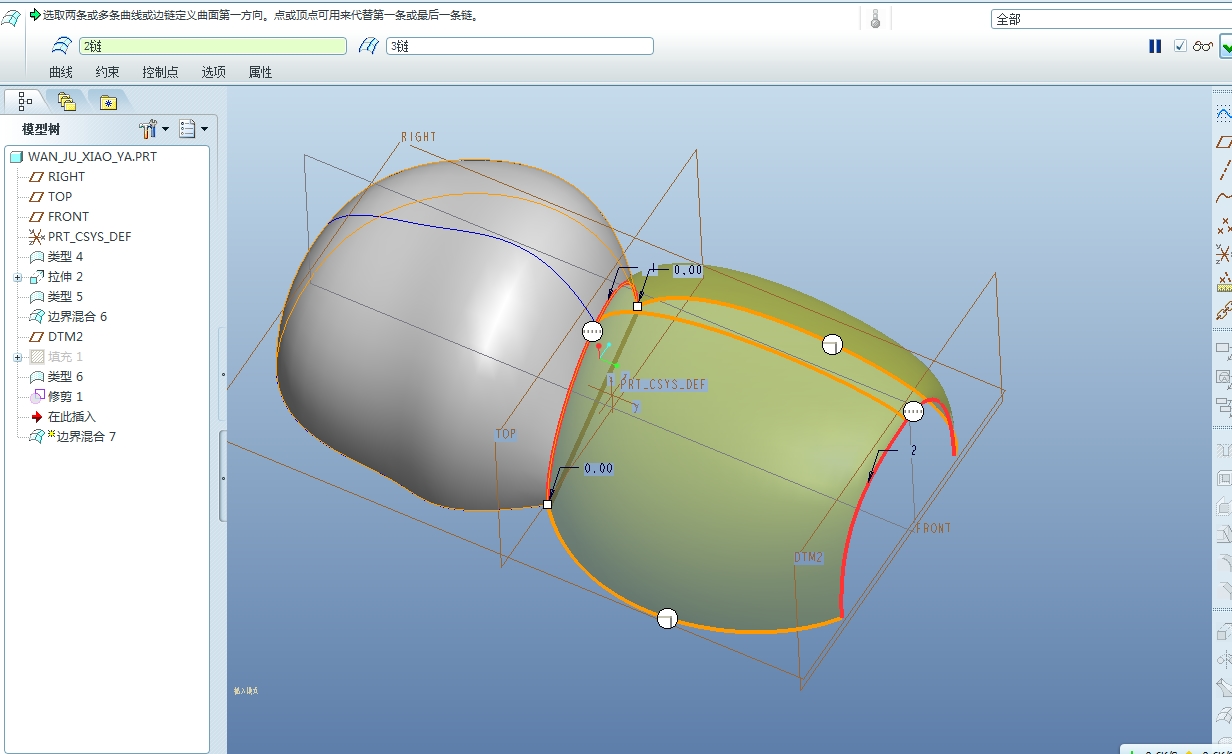
2. 参数化(参数=尺寸、图样中的特征、载荷、边界条件等);
3. 通过零件的特征值之间,载荷/边界条件与特征参数之间(如表面积等)的关系来进行设计;
4. 支持大型、复杂组合件的设计(规则排列的系列组件,交替排列,Pro/PROGRAM的各种能用零件设计的程序化方法等)。
5. 贯穿所有应用的完全相关性(任何一个地方的变动都将引起与之有关的每个地方变动)。其它辅助模块将进一步提高扩展 Pro/ENGINEER的基本功能。
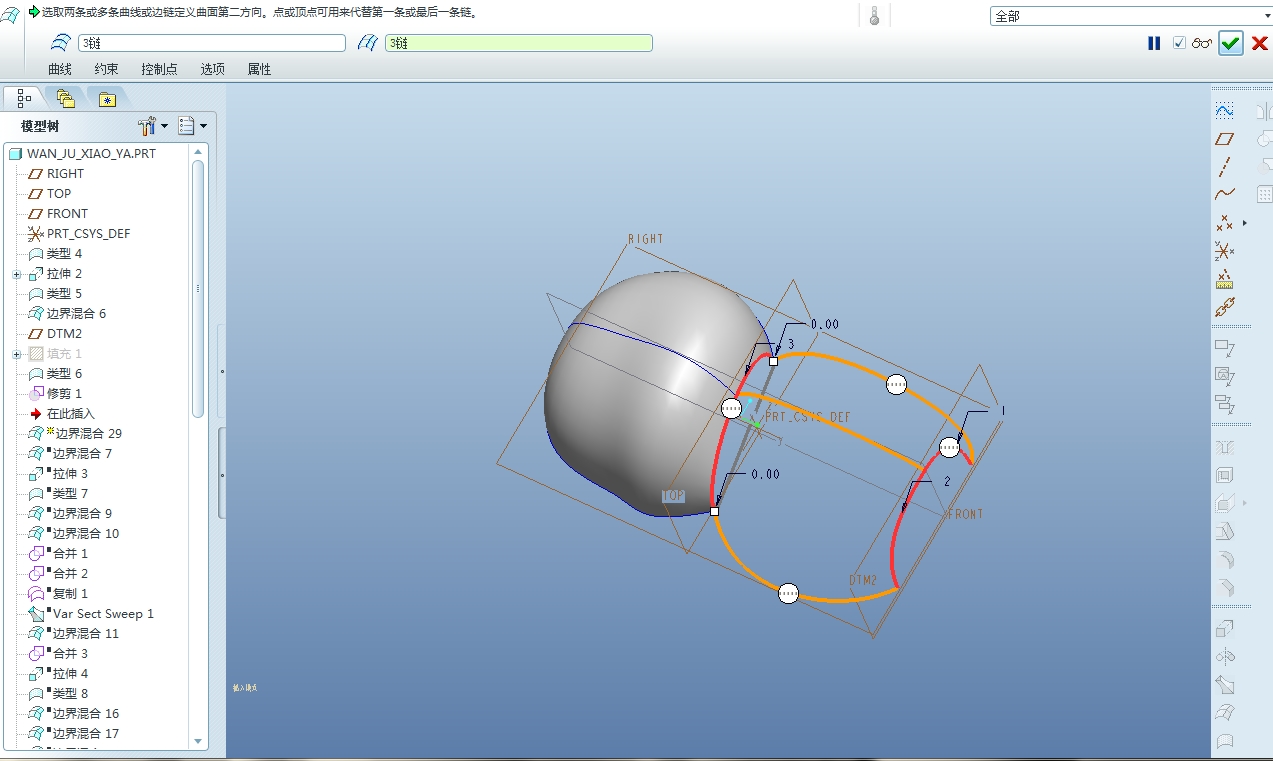
CTRL+N新建文件
CTRL+S保持文件
CTRL+P打印文件
CTRL+F查找
CTRL+D 回到缺省的视图模式。
CTRL+R屏幕刷新
CTRL+A窗口激活
CTRL+T ,草绘时尺寸加强
CTRL+G,草绘时切换结构
CTRL+Z后退
CTRL+R前进
CTRL+ALT+a,草绘时全选
shift+右键 约束锁定
tab 约束切换
在装配环境中:CTRL+ALT+中键=旋转零件
CTRL+ALT+右键=平移零件
CTRL+ALT+左键=旋转和平移零件
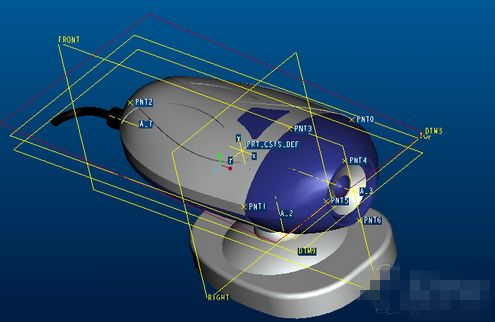
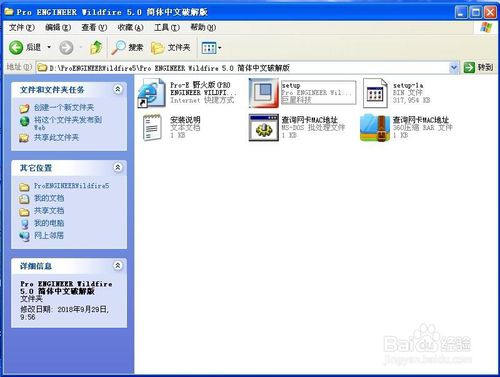
双击SETUP.EXE,然后点’下一步‘
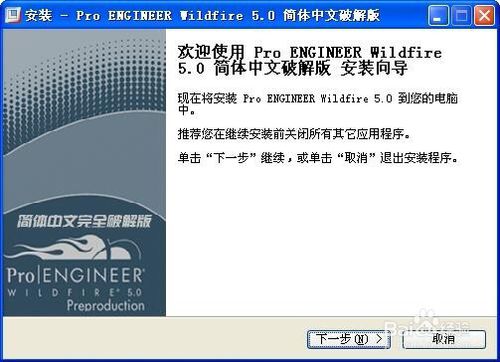
选择安装的位置,要用全英文的名字
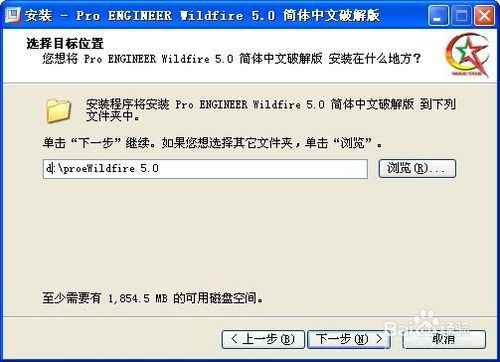
点击’下一步‘
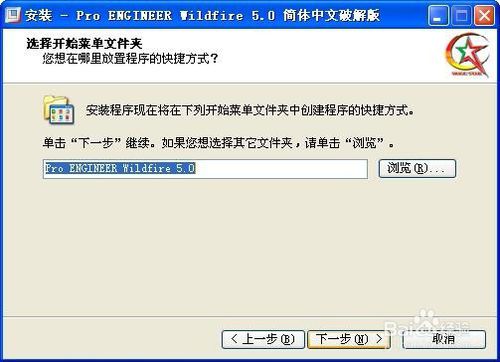
点击’下一步‘
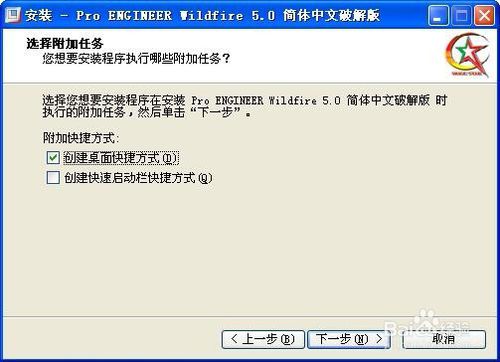
点击’安装‘

等几分钟后,点击’完成‘
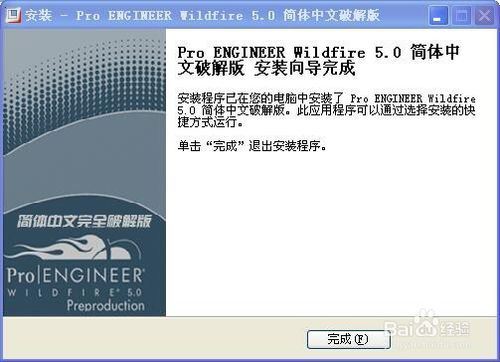
接下来是破解
找到安装路径下的’Crack‘文件夹
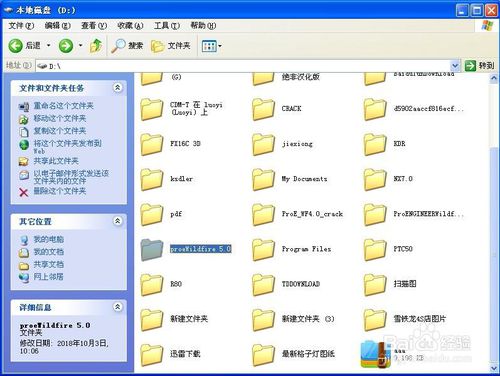
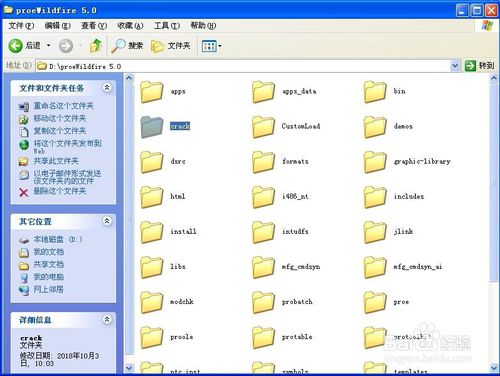
有个’License.bin ‘文件,--右键---打开方式---选择’记事本‘
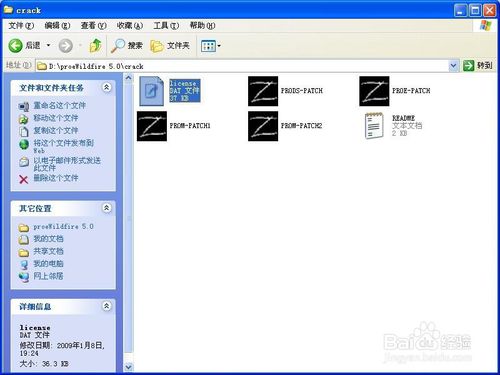

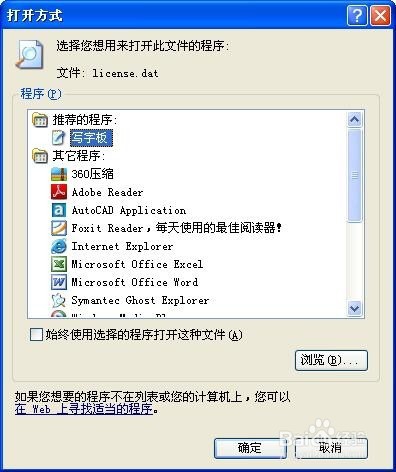
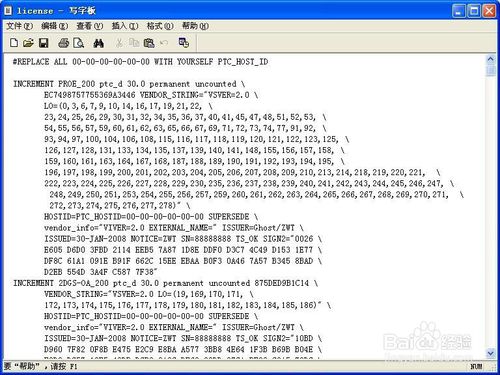
先查一下本机的网卡地址
打开安装文件的文件夹,里面有个’查询网卡MAC地址.bat‘,打开后看到
Physical Address:XX-XX-XX-XX-XX-XX 那一栏就是你的网卡MAC地址
记下来
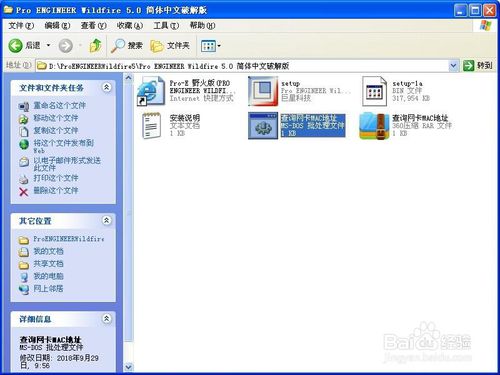
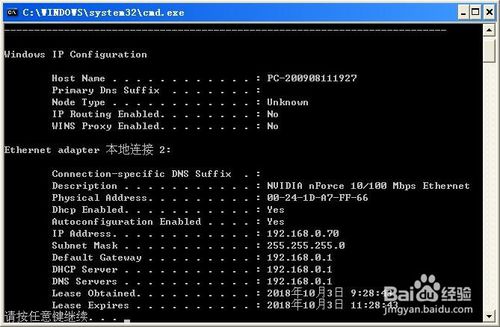
回到记事本窗口,--编辑--替换---把查找内容设为为00-00-00-00-00-00,替换为一栏设置成你刚刚记下的MAC地址---点击’全部替换‘---把窗口关掉

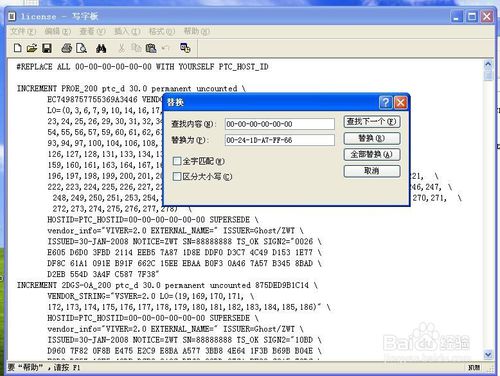
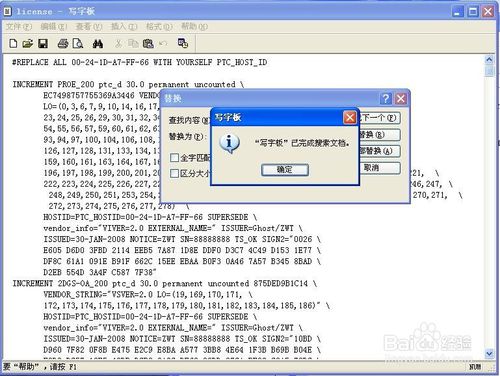
保存一下文件

这时回到桌面,打开软件!!安装就完成了!!
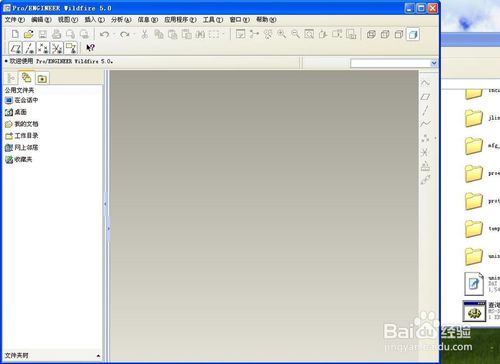
1、新建一个零件,这个可以自己去建立,这里建立一个长方体。
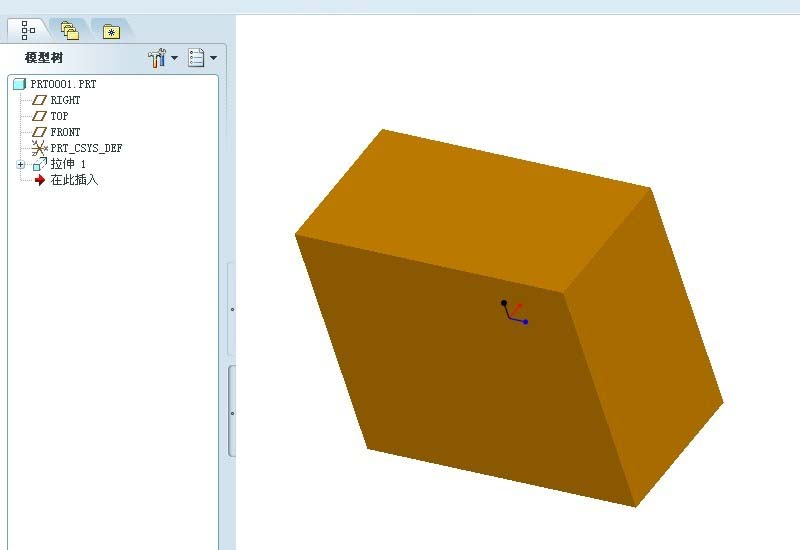
2、选择插入-注释-尺寸
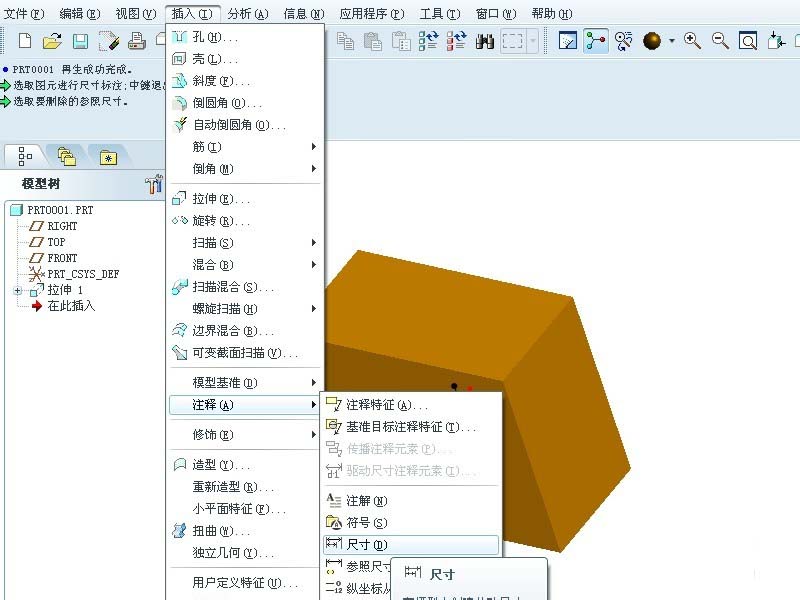
3、选择图元。
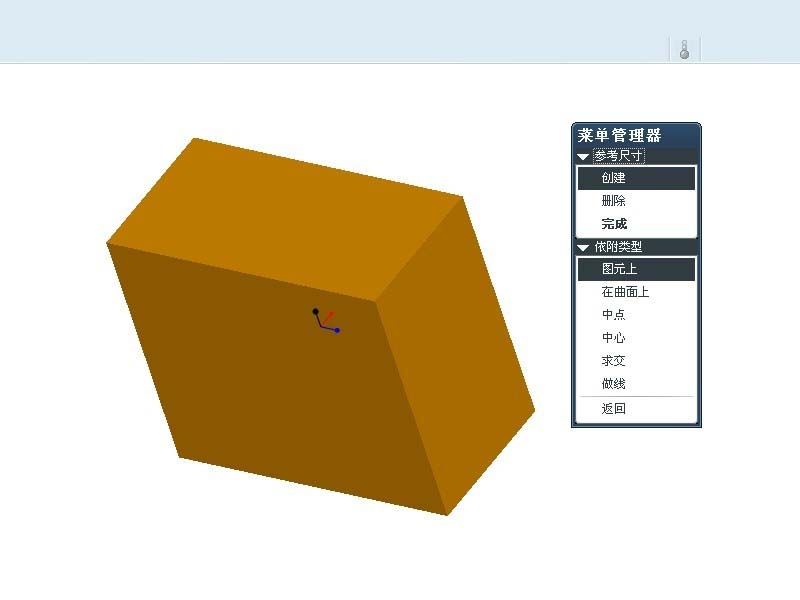
4、选择2个边 ,然后鼠标中键确认。
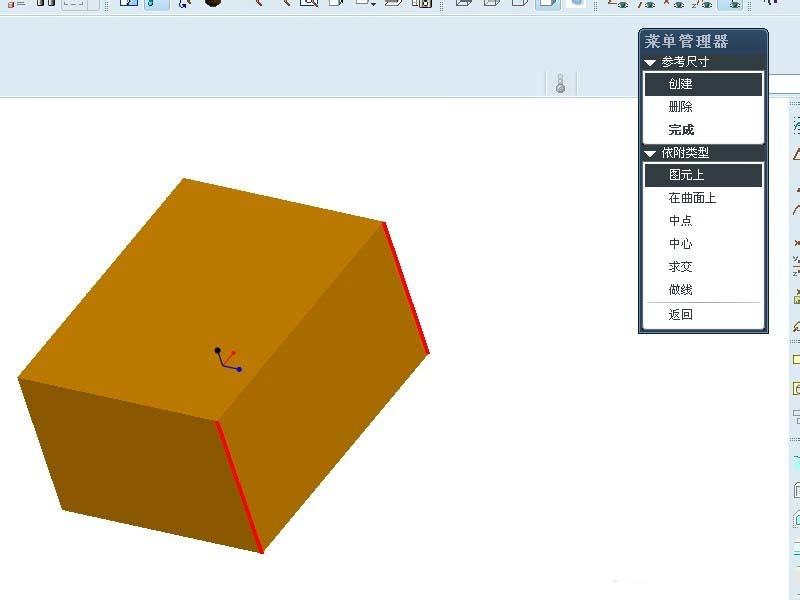
5、尺寸就出来, 同样的方法可以标注其他尺寸。
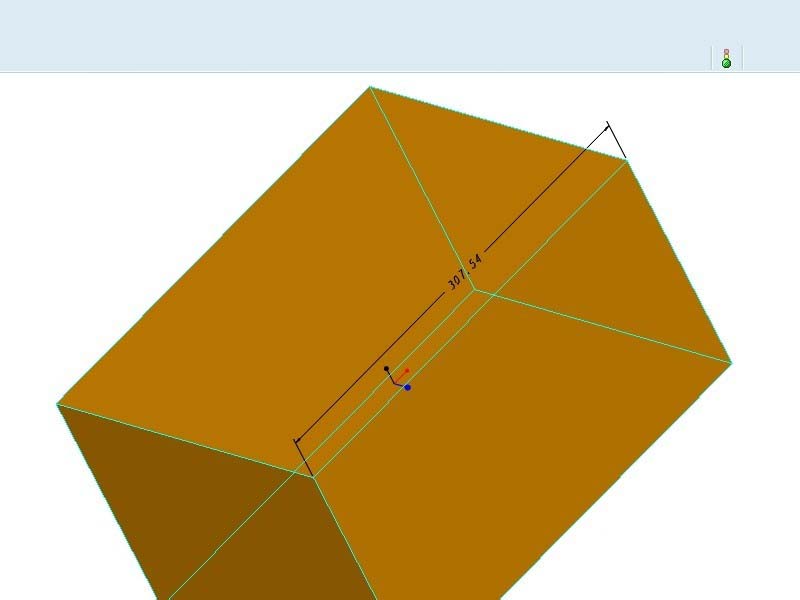
6、可以用注释开关来实现尺寸显示是关闭与显示。
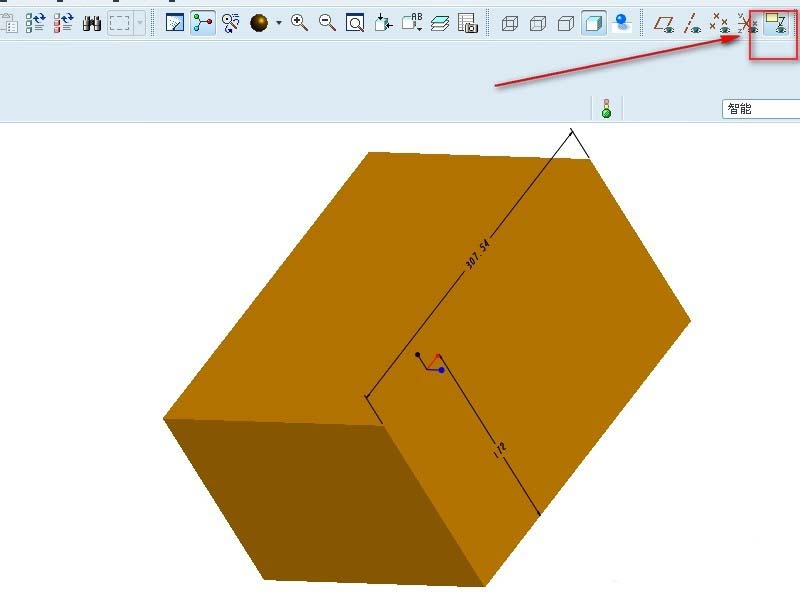
二、pro-e怎么画螺纹?
三维造型中永远少不了螺纹的存在,这里和大家分享一下Proe如何绘制螺纹的。我这里以Preo5.0绘制M20x2的螺纹为例
1、打开Proe5.0,创建一个螺杆,也就是一个圆柱体
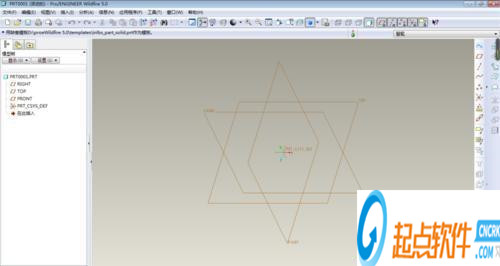

2、点击标题栏中的插入--螺旋扫描--切口。这是绘制螺纹的命令。

3、如图设置参数,其实也不用怎么设置,一般都选择默认,直接点击完成或者缺省
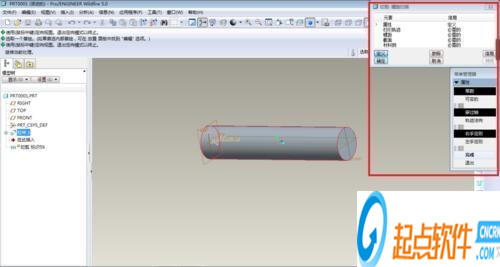
4、然后选择平面,这个平面要求必须垂直于螺杆的底面。也就是圆柱体的底面。我这里选择的是TOP面,然后选择正向,接着选择缺省,下一步就进入了草图绘制界面



5、这个界面就是草图绘制界面,在这个界面上要绘制的是中心线和螺纹的轨迹线,轨迹线长50mm。中心线的位置必须在螺杆中间,绘制完成就点击打勾的图标,然后会进入下一个界面
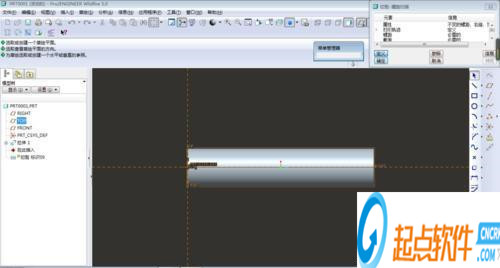
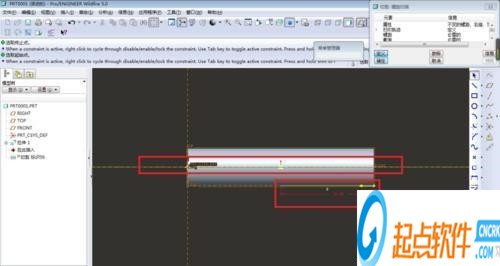
6、这个界面是输入节距的界面,我们以M20x2为例,这里就输入2,输完数值也点击打勾按钮,进入下一个界面
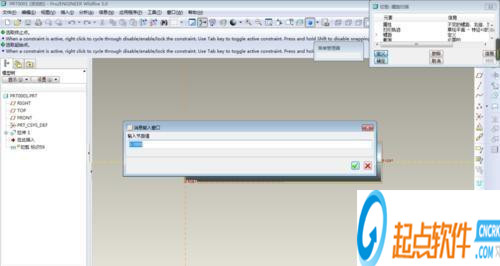
7、这个界面是绘制螺纹的截面,60度的三角形。注意三角形的位置是在螺纹轨迹线的起始处,还有注意三角形尖部距离轨迹线的距离,这个距离必须是节距的一半,这里就是1mm。绘制完成就点击右下角打勾的图标退出这个界面进入到下一个界面
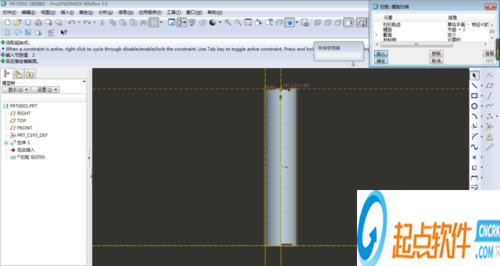

8、这里选择正向,然后点击确定,螺纹就完成了
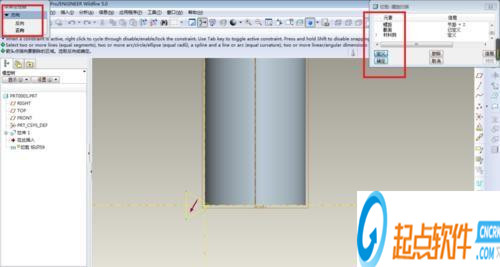
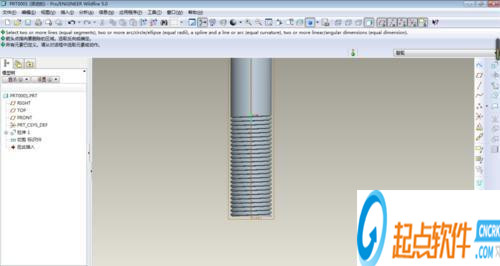
注意事项:
1、这里是以外螺纹为例,其实内螺纹也是一样的,总之螺纹的节距数值与三角形的尖部距离轨迹线的数值都是不能乱来的。三角形的位置也是有规定的,最后都是选择正向。如果偏离了这些,那么螺纹很可能创建失败。
2、按照上面的步骤来,螺纹一定能够创建成功,至于别的步骤能不能成功,至少我没发现还有别的方法可以创建螺纹,如果有高人还有别的方法可以创建螺纹,求指教
三、pro-e怎么装配组件?
首先,双击或者右键打开的proe5.0软件,然后使用快捷键Ctrl+N,新建一个文件,名称默认为1,模型子类型为钣金体,选中使用缺省模块。

在装配之前,首先创建2个实体文件组件,使用拉伸的命令创建如下图所示的的模型,然后保存文件;再次新建一个文件,名称为2,使用拉伸的命令创建一个模型,保存文件。
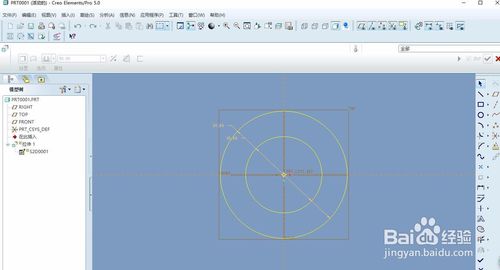
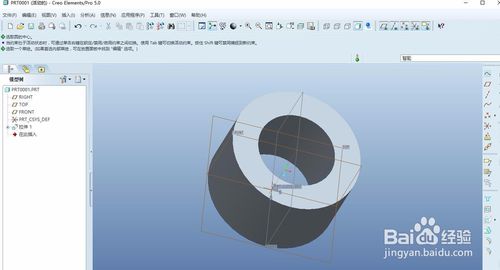

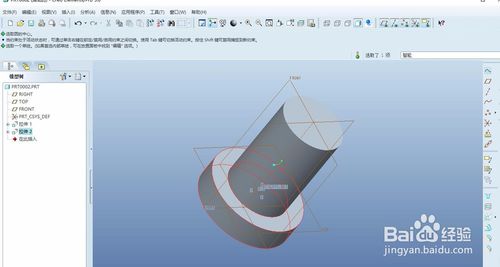
当创建完2个组件之后,点击新建,新建一个组件,子类型为设计,然后点击装配,依次打开所保存的组件1和组件2。
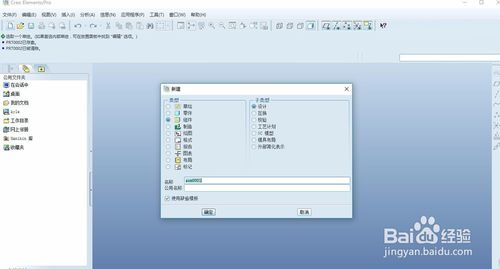

然后我们可以编辑定义其中一个组件,(其实我们可以在上一步就能完成)使用对齐约束,将轴与轴之间进行约束,然后面与面之间的配对,就完成了装配,这也是常用的装配约束。

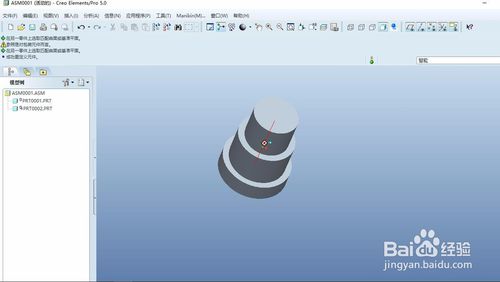
在装配过程中,我们是可以通过鼠标来移动组件,因为有时候会挡住我们的需要约束的位置。在导入文件时,在移动对话框中,可选择运动类型为平移或者旋转等条件,就能完成组件的移动。
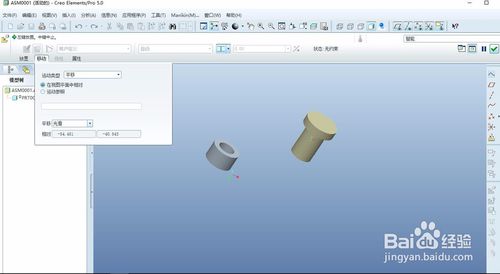
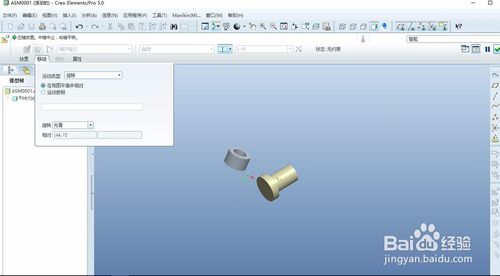
当我们约束错误时,可以通过长按鼠标右键选择清除,就不用重新导入组件重新约束了。(其他约束用法基本一致,就不再叙述)
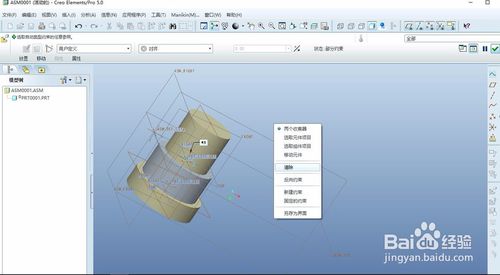
所谓缺省就是使用系统的默认配置,非缺省就是不使用系统的默认配置而在对话框中选择自己需要的配置。举个简单的例子:假如你的pro-e起始位置下config里设置了创建零件的默认单位是mmns,当你要新建一个零件时,取消勾选缺省选项,这是你就可以选择inbs创建英制零件。
2.pro-e中如何创建控件三维曲线?
你可以通过投影的方法创建三维曲线;或者用基准点工具创建点,然后生成曲线;或你使用方程创建空间曲线。
3.pro-e中扫描、混合、扫面混合、可变扫描命令有什么区别啊?
扫描:只可以有一条轨迹线和一个剖面,并且剖面在扫描过程中不发生变化,剖面垂直于轨迹线。
混合:用多个剖面混合来生成几何体。生成的几何体根据剖面的形状发生变化,各个剖面要求一定要有相同的混合点(无需直接绘制的轨迹线,靠截面深度和角度旋转确定截面相对位置
扫描混合:利用多个剖面和一条轨迹线生成几何体,结果几何将根据轨迹线的走势及剖面发生变化。
可变扫面:由一个剖面和一条以上的轨迹线生成几何体,剖面可以发生变化,可以指定方程式使其发生规则的数学变化,剖面垂直方向可以指定。
4.每次打开pro-e文件都要重新贴花,为什么之前贴好的都没有了?
你可以在config中设置一下,设置选项save_texture_with_model的值设置为yes,然后保存到工作目录的config.pro中。
5.在质量属性对话框中,把密度改为0为什么计算的时候质量不是0呢?
在pro-e中0密度不符合实际,pro-e里也没有这种设置,只会显示为pro-e里的最小密度。

【基本介绍】
pro-e是pro/engineer的简称,是CAD/CAM/CAE这三个的一体化软件。pro-e采用了模块化的方式,用户可以根据自身的需求进行选择,而不必安装所有模块,能够将设计生产过程全部集结到一起,实现并行设计,不但适用于工作站上,还能应用到单片机上。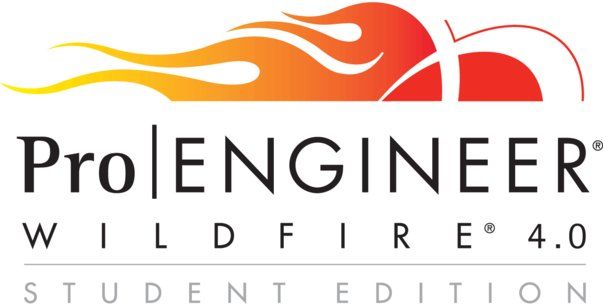
【官方介绍】
pro-e是Pro/Engineer的简称,更常用的简称是ProE或Pro/E,Pro/E是美国参数技术公司 (Parametric Technology Corporation,简称PTC)的重要产品,在目前的三维造型软件领域中占有着重要地位。pro-e作为当今世界机械CAD/CAE/CAM领域的新标准而得到业界的认可和推广,是现今主流的模具和产品设计三维CAD/CAM软件之一。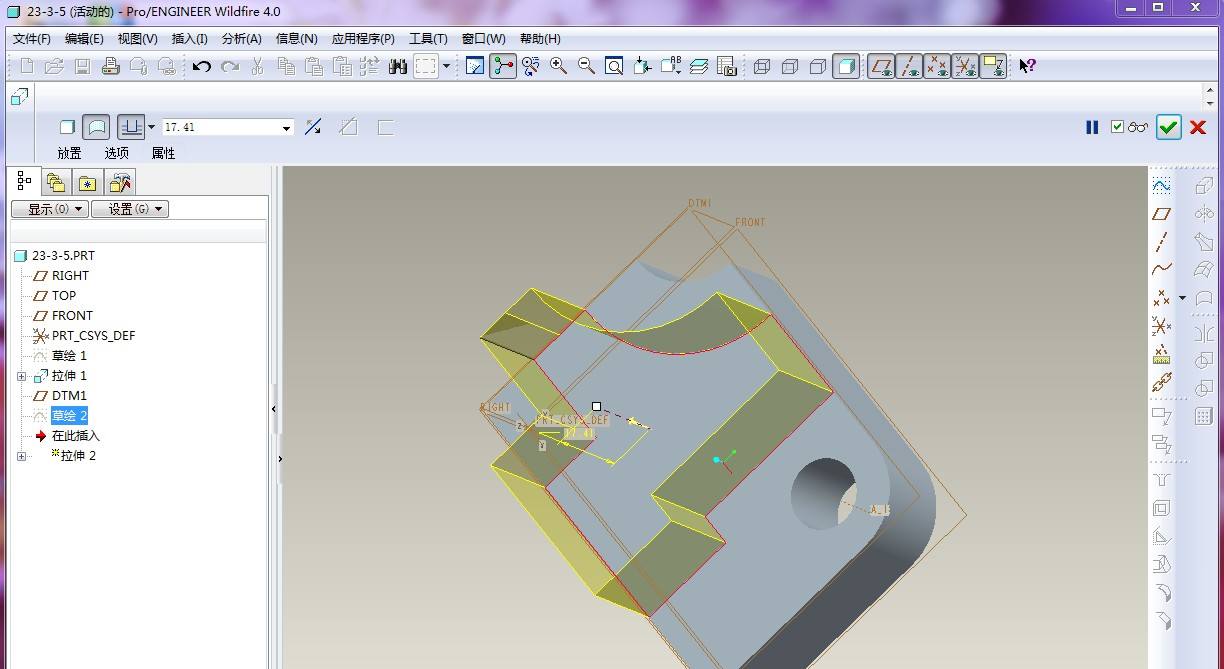
【pro-e特色介绍】
1.参数化设计相对于产品而言,可以把它看成几何模型,而无论多么复杂的几何模型,都可以分解成有限数量的构成特征,而每一种构成特征,都可以用有限的参数完全约束,这就是参数化的基本概念。
2.基于特征建模
Pro/E是基于特征的实体模型化系统,工程设计人员采用具有智能特性的基于特征的功能去生成模型,如腔、壳、倒角及圆角,您可以随意勾画草图,轻易改变模型。这一功能特性给工程设计者提供了在设计上从未有过的简易和灵活,特别是在设计系列化产品上更是有得天独到的优势。
3.单一数据库
Pro/Engineer是建立在统一基层上的数据库上,不象一些传统的CAD/CAM系统建立在多个数据库上。所谓单一数据库,就是工程中的资料全部来自一个库,使得每一个独立用户在为一件产品造型而工作,不管他是哪一个部门的。换言之,在整个设计过程的任何一处发生改动,亦可以前后反应在整个设计过程的相关环节上。例如,一旦工程详图有改变,NC(数控)工具路径也会自动更新;组装工程图如有任何变动,也完全同样反应在整个三维模型上。这种独特的数据结构与工程设计的完整的结合,使得一件产品的设计结合起来。这一优点,使得设计更优化,成品质量更高,产品能更好地推向市场,价格也更便宜。
4.直观装配管理
Pro/ENGINEER的基本结构能够使您利用一些直观的命令,例如“贴合”、“插入”、“对齐”等很容易的把零件装配起来,同时保持设计意图。高级的功能支持大型复杂装配体的构造和管理,这些装配体中零件的数量不受限制。
5.易于使用
菜单以直观的方式联级出现,提供了逻辑选项和预先选取的最普通选项,同时还提供了简短的菜单描述和完整的在线帮助,这种形式使得容易学习和使用。
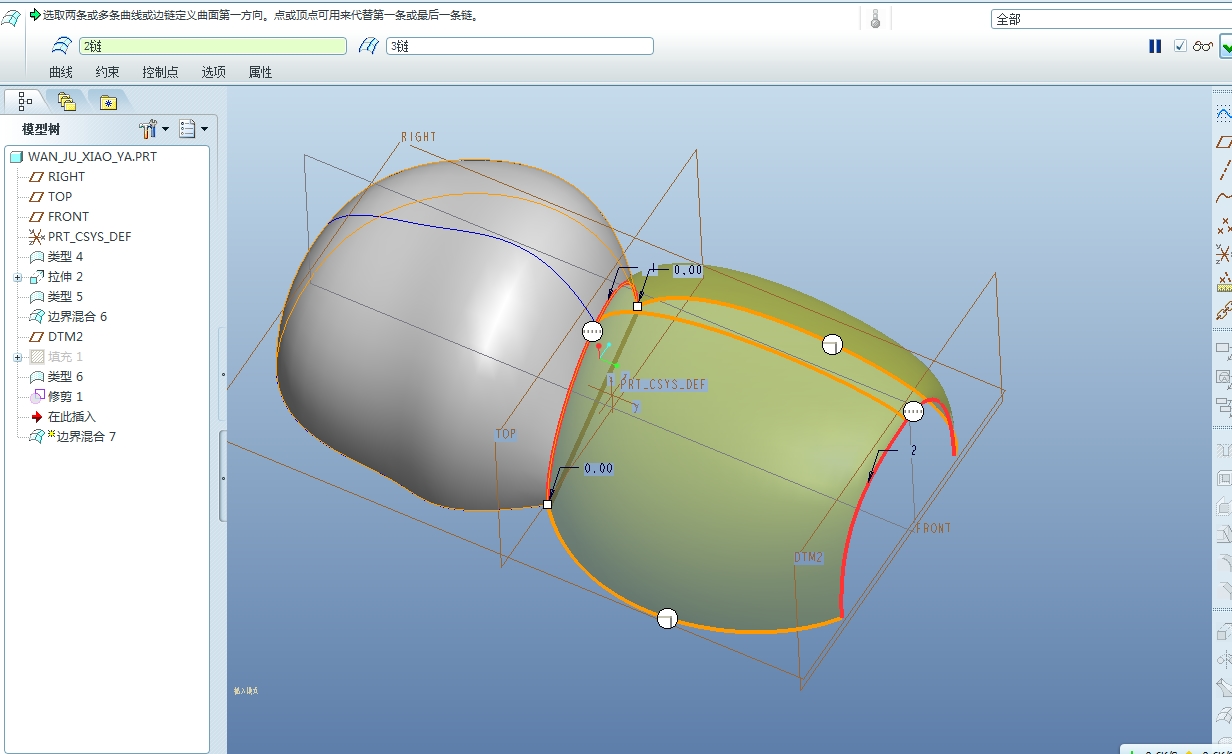
【pro-e功能介绍】
1. 特征驱动(例如:凸台、槽、倒角、腔、壳等);2. 参数化(参数=尺寸、图样中的特征、载荷、边界条件等);
3. 通过零件的特征值之间,载荷/边界条件与特征参数之间(如表面积等)的关系来进行设计;
4. 支持大型、复杂组合件的设计(规则排列的系列组件,交替排列,Pro/PROGRAM的各种能用零件设计的程序化方法等)。
5. 贯穿所有应用的完全相关性(任何一个地方的变动都将引起与之有关的每个地方变动)。其它辅助模块将进一步提高扩展 Pro/ENGINEER的基本功能。
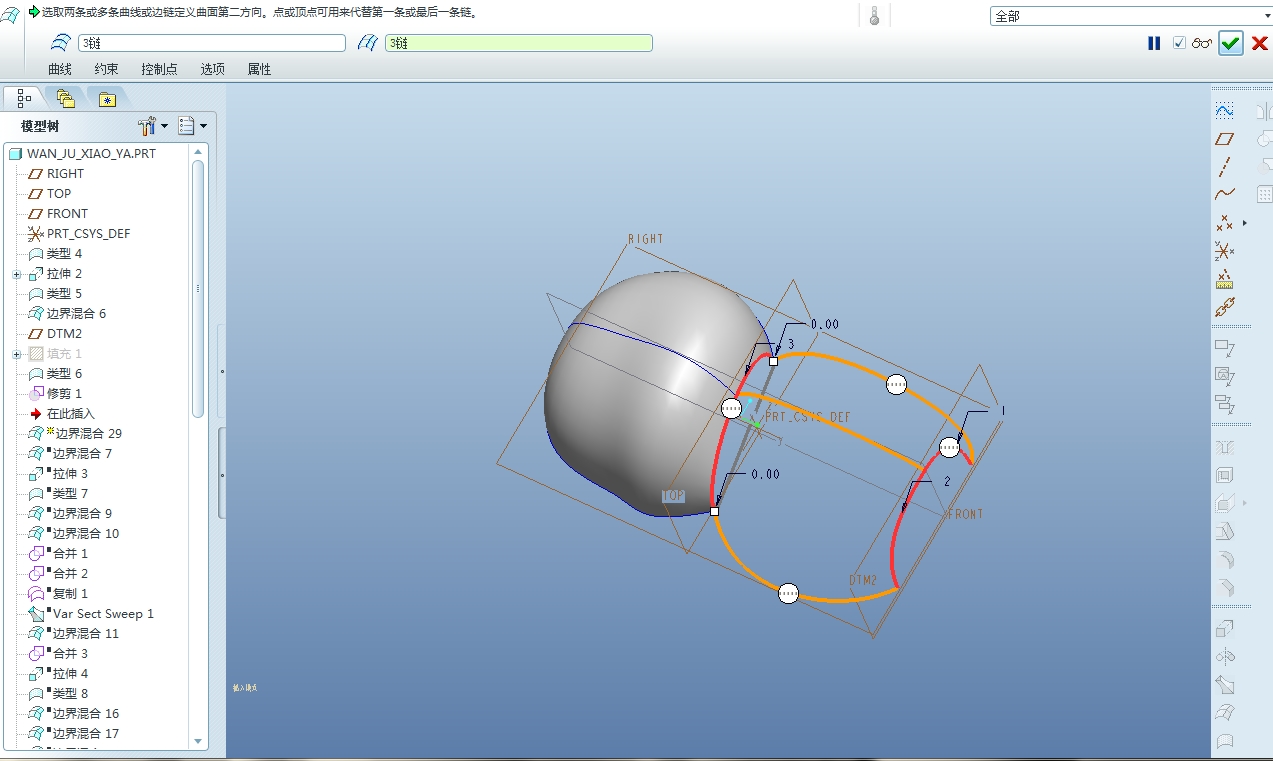
【pro-e快捷键】
CTRL+O打开文件CTRL+N新建文件
CTRL+S保持文件
CTRL+P打印文件
CTRL+F查找
CTRL+D 回到缺省的视图模式。
CTRL+R屏幕刷新
CTRL+A窗口激活
CTRL+T ,草绘时尺寸加强
CTRL+G,草绘时切换结构
CTRL+Z后退
CTRL+R前进
CTRL+ALT+a,草绘时全选
shift+右键 约束锁定
tab 约束切换
在装配环境中:CTRL+ALT+中键=旋转零件
CTRL+ALT+右键=平移零件
CTRL+ALT+左键=旋转和平移零件
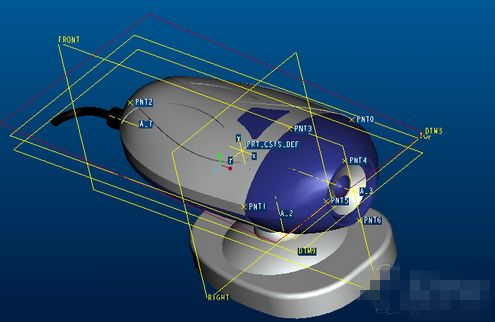
【pro-e安装破解】
解压安装包(安装包可在起点软件园上搜pro-e野火版下载(pro engineer) v5.0 免费破解版)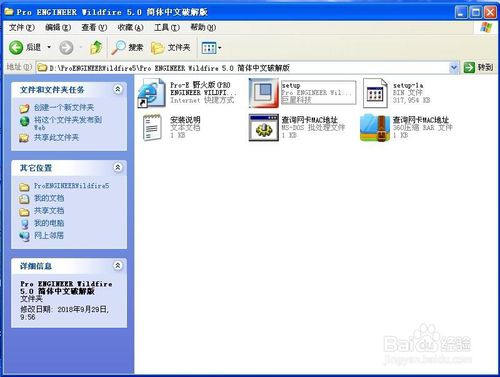
双击SETUP.EXE,然后点’下一步‘
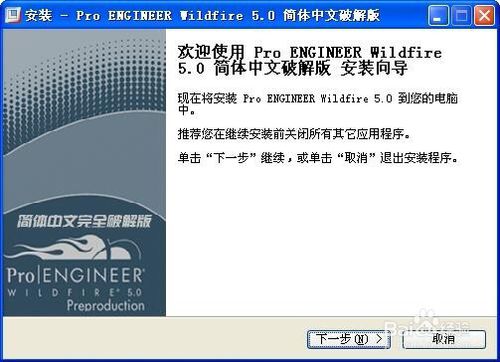
选择安装的位置,要用全英文的名字
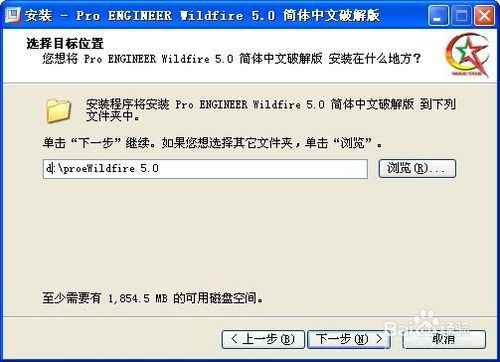
点击’下一步‘
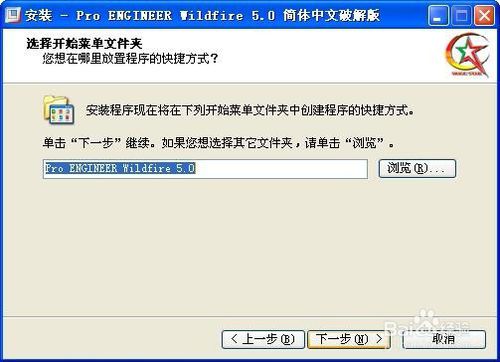
点击’下一步‘
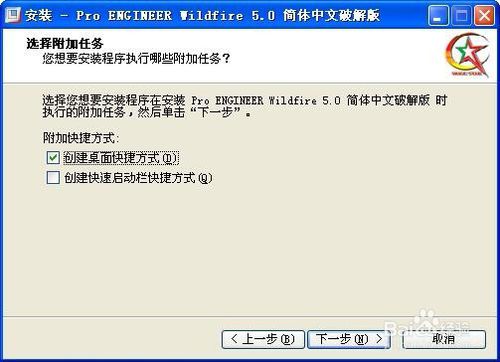
点击’安装‘

等几分钟后,点击’完成‘
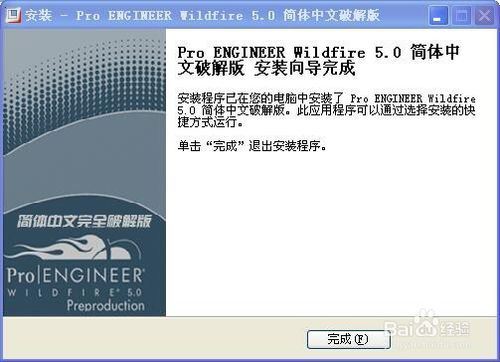
接下来是破解
找到安装路径下的’Crack‘文件夹
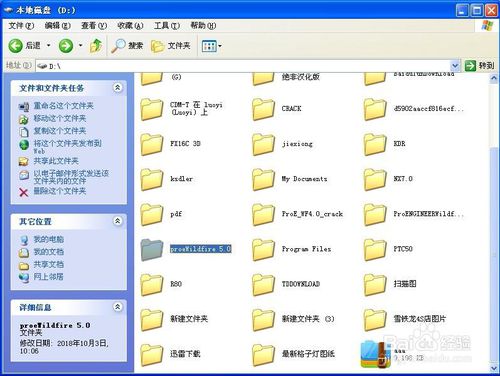
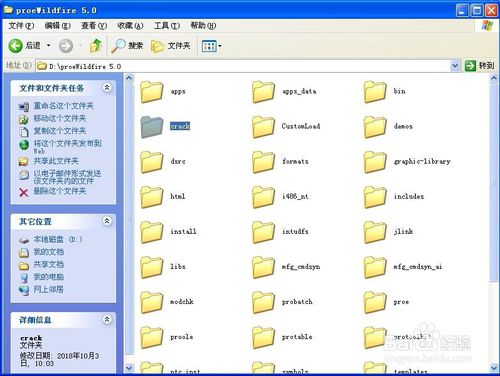
有个’License.bin ‘文件,--右键---打开方式---选择’记事本‘
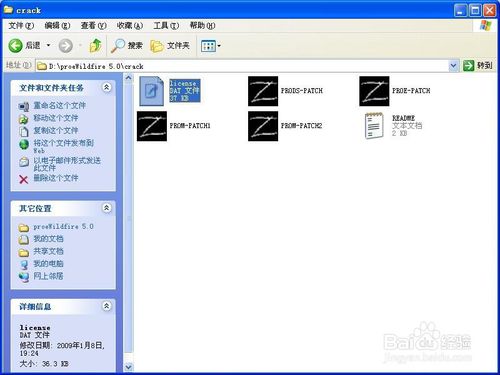

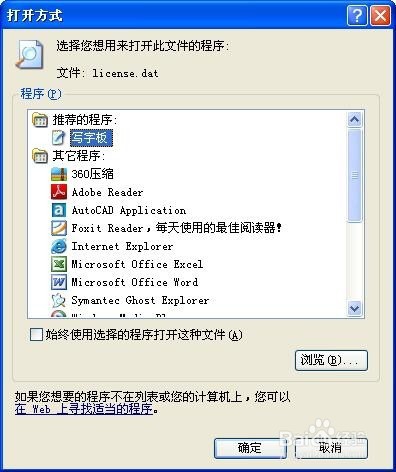
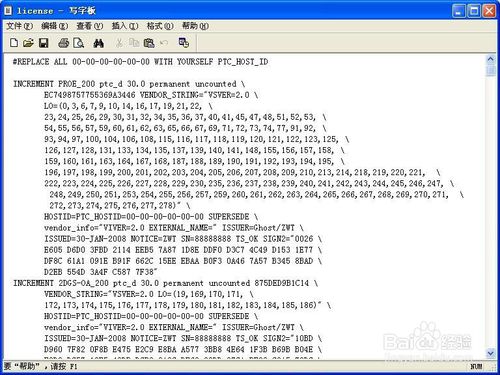
先查一下本机的网卡地址
打开安装文件的文件夹,里面有个’查询网卡MAC地址.bat‘,打开后看到
Physical Address:XX-XX-XX-XX-XX-XX 那一栏就是你的网卡MAC地址
记下来
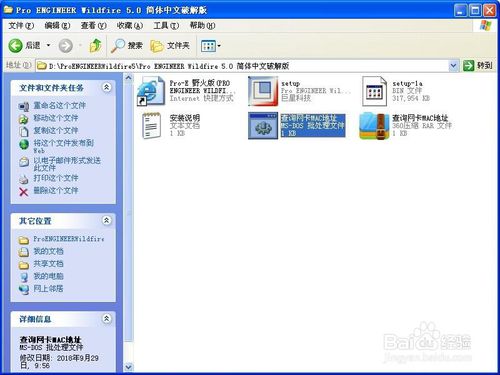
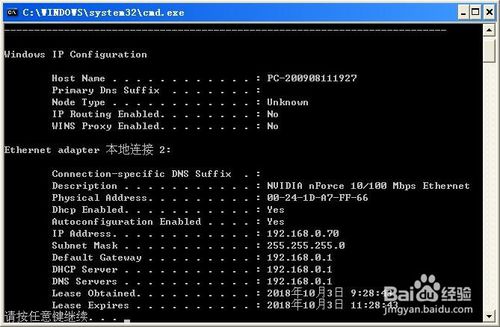
回到记事本窗口,--编辑--替换---把查找内容设为为00-00-00-00-00-00,替换为一栏设置成你刚刚记下的MAC地址---点击’全部替换‘---把窗口关掉

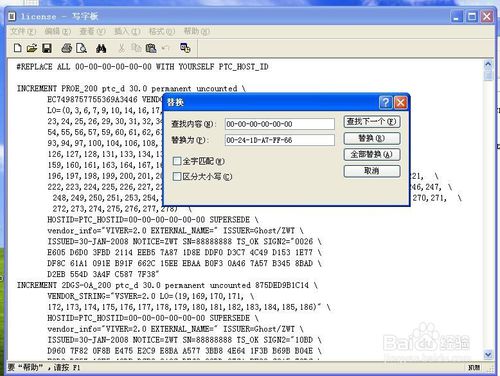
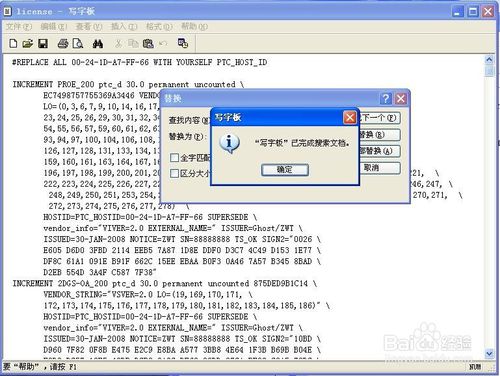
保存一下文件

这时回到桌面,打开软件!!安装就完成了!!
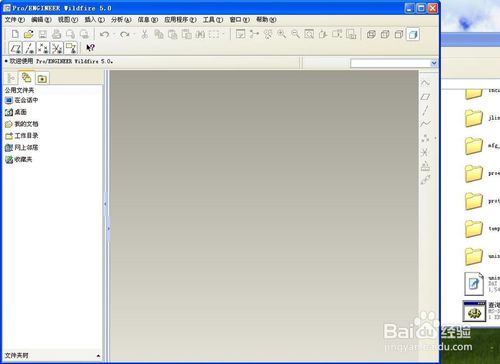
【pro-e使用方法】
一、pro-e怎么标注尺寸?1、新建一个零件,这个可以自己去建立,这里建立一个长方体。
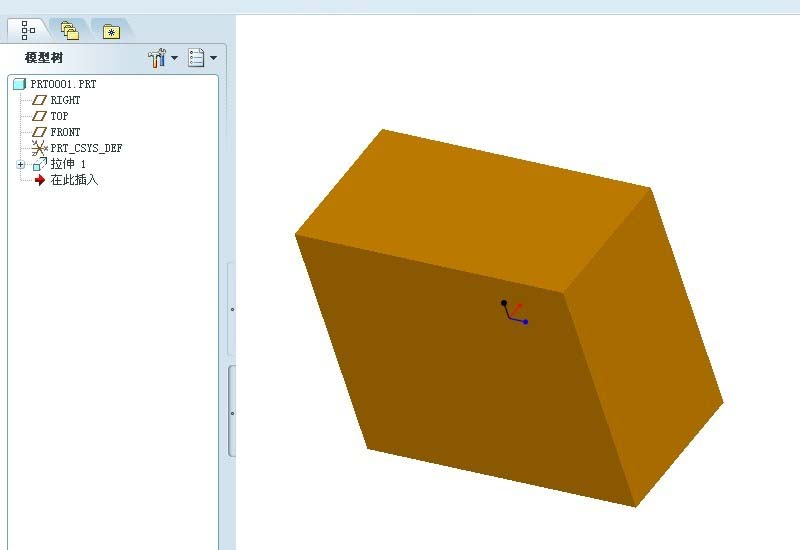
2、选择插入-注释-尺寸
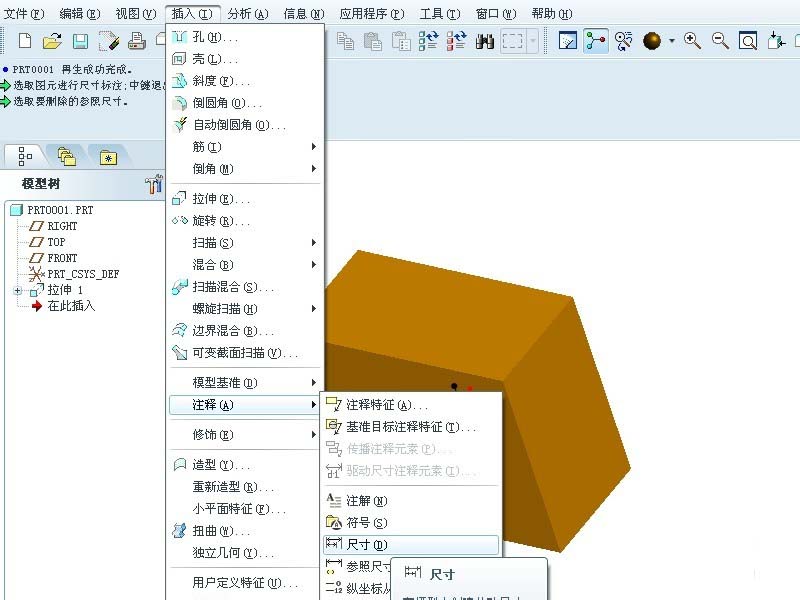
3、选择图元。
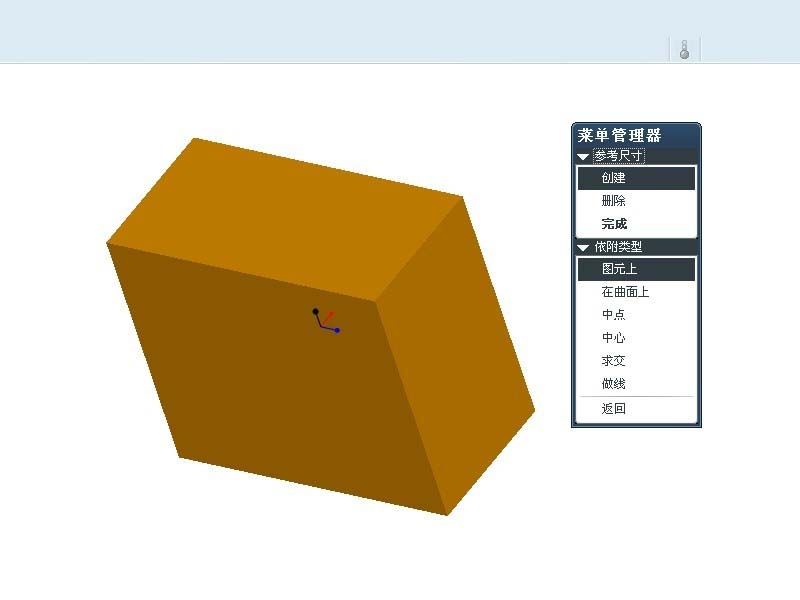
4、选择2个边 ,然后鼠标中键确认。
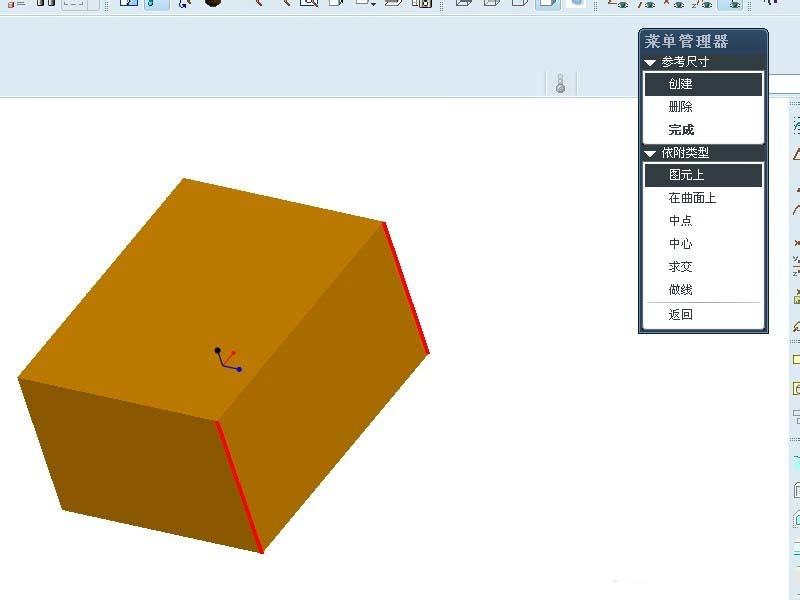
5、尺寸就出来, 同样的方法可以标注其他尺寸。
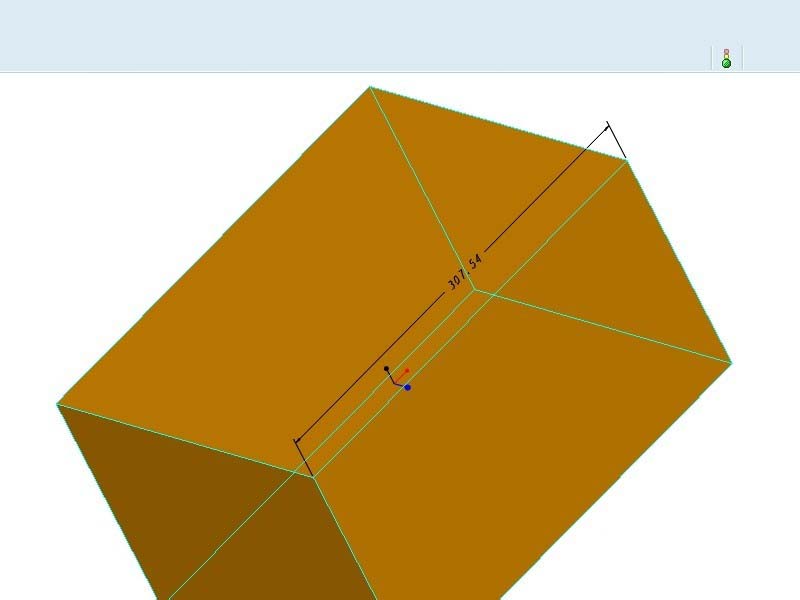
6、可以用注释开关来实现尺寸显示是关闭与显示。
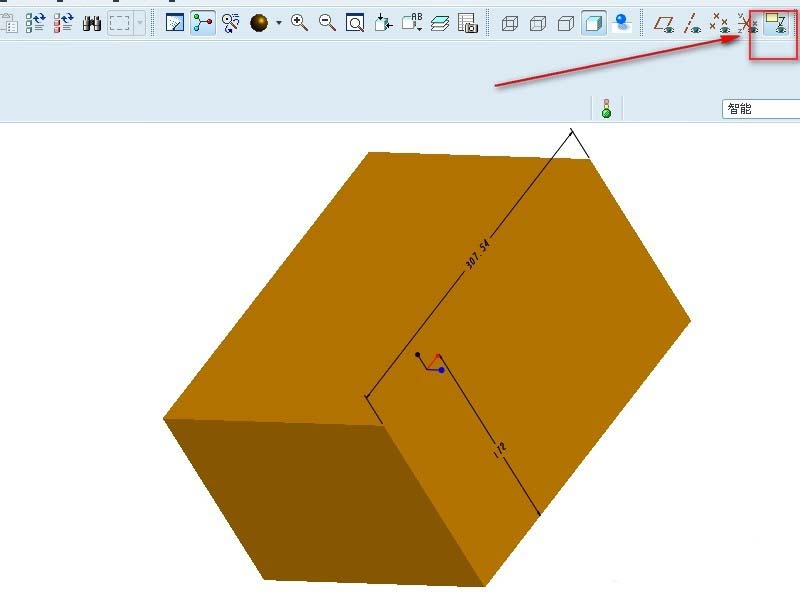
二、pro-e怎么画螺纹?
三维造型中永远少不了螺纹的存在,这里和大家分享一下Proe如何绘制螺纹的。我这里以Preo5.0绘制M20x2的螺纹为例
1、打开Proe5.0,创建一个螺杆,也就是一个圆柱体
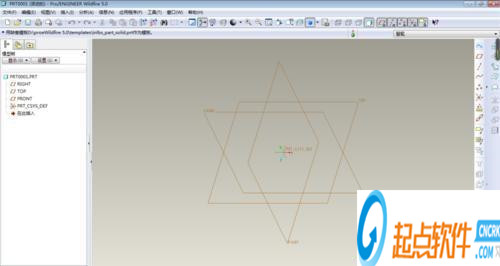

2、点击标题栏中的插入--螺旋扫描--切口。这是绘制螺纹的命令。

3、如图设置参数,其实也不用怎么设置,一般都选择默认,直接点击完成或者缺省
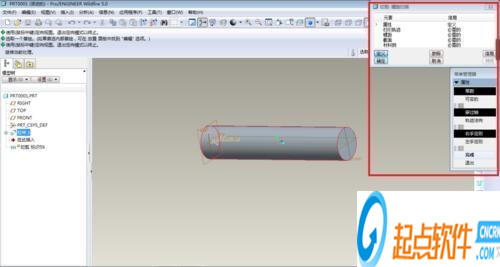
4、然后选择平面,这个平面要求必须垂直于螺杆的底面。也就是圆柱体的底面。我这里选择的是TOP面,然后选择正向,接着选择缺省,下一步就进入了草图绘制界面



5、这个界面就是草图绘制界面,在这个界面上要绘制的是中心线和螺纹的轨迹线,轨迹线长50mm。中心线的位置必须在螺杆中间,绘制完成就点击打勾的图标,然后会进入下一个界面
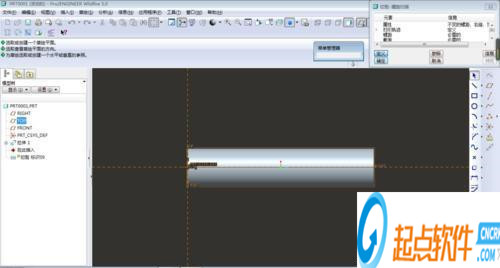
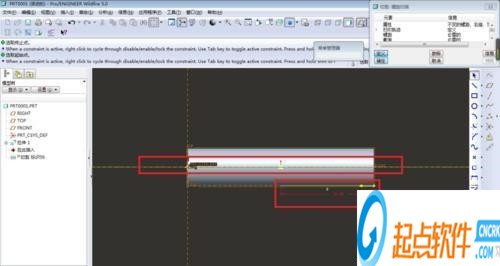
6、这个界面是输入节距的界面,我们以M20x2为例,这里就输入2,输完数值也点击打勾按钮,进入下一个界面
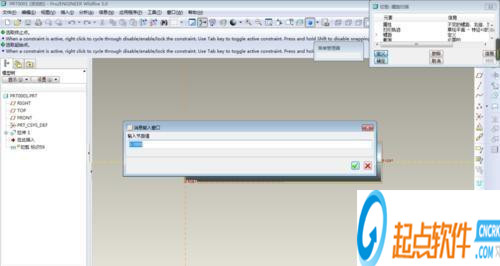
7、这个界面是绘制螺纹的截面,60度的三角形。注意三角形的位置是在螺纹轨迹线的起始处,还有注意三角形尖部距离轨迹线的距离,这个距离必须是节距的一半,这里就是1mm。绘制完成就点击右下角打勾的图标退出这个界面进入到下一个界面
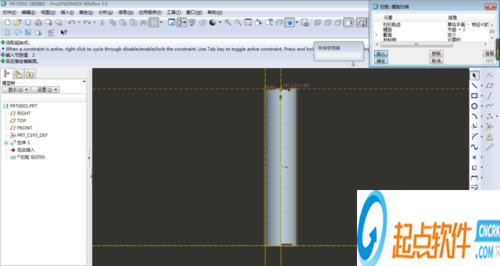

8、这里选择正向,然后点击确定,螺纹就完成了
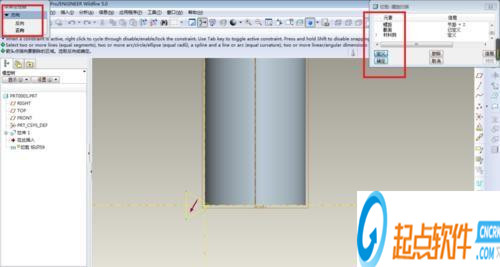
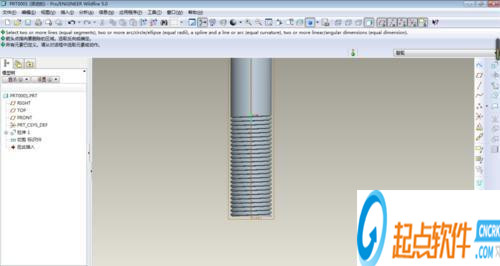
注意事项:
1、这里是以外螺纹为例,其实内螺纹也是一样的,总之螺纹的节距数值与三角形的尖部距离轨迹线的数值都是不能乱来的。三角形的位置也是有规定的,最后都是选择正向。如果偏离了这些,那么螺纹很可能创建失败。
2、按照上面的步骤来,螺纹一定能够创建成功,至于别的步骤能不能成功,至少我没发现还有别的方法可以创建螺纹,如果有高人还有别的方法可以创建螺纹,求指教
三、pro-e怎么装配组件?
首先,双击或者右键打开的proe5.0软件,然后使用快捷键Ctrl+N,新建一个文件,名称默认为1,模型子类型为钣金体,选中使用缺省模块。

在装配之前,首先创建2个实体文件组件,使用拉伸的命令创建如下图所示的的模型,然后保存文件;再次新建一个文件,名称为2,使用拉伸的命令创建一个模型,保存文件。
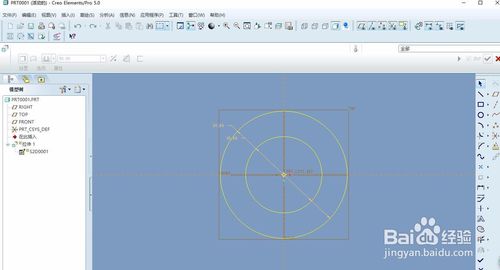
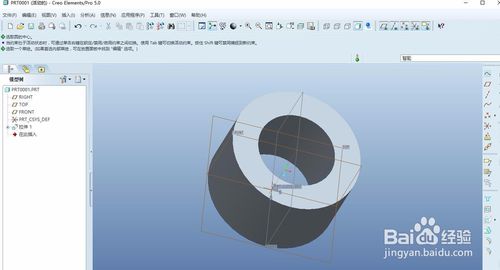

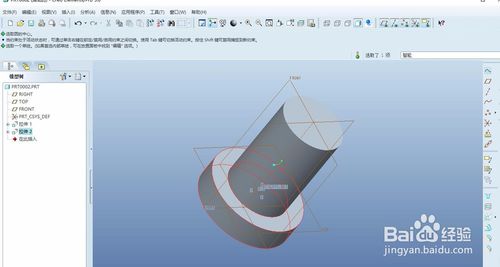
当创建完2个组件之后,点击新建,新建一个组件,子类型为设计,然后点击装配,依次打开所保存的组件1和组件2。
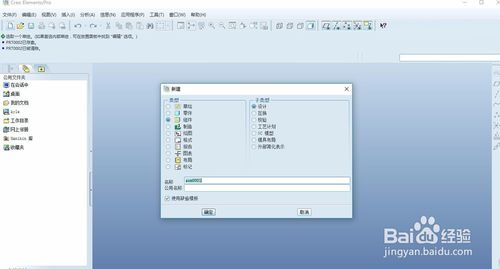

然后我们可以编辑定义其中一个组件,(其实我们可以在上一步就能完成)使用对齐约束,将轴与轴之间进行约束,然后面与面之间的配对,就完成了装配,这也是常用的装配约束。

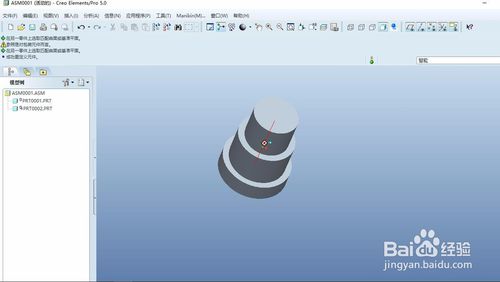
在装配过程中,我们是可以通过鼠标来移动组件,因为有时候会挡住我们的需要约束的位置。在导入文件时,在移动对话框中,可选择运动类型为平移或者旋转等条件,就能完成组件的移动。
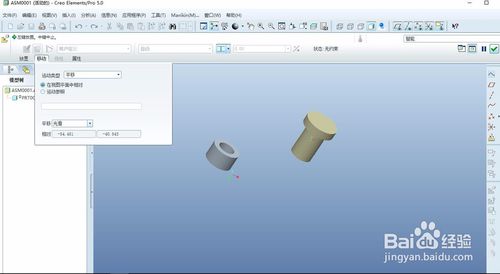
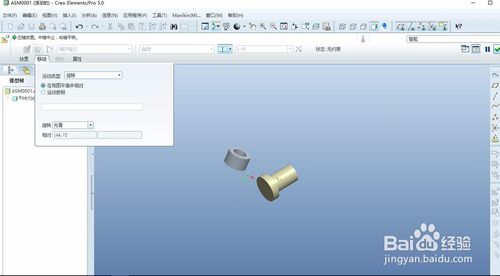
当我们约束错误时,可以通过长按鼠标右键选择清除,就不用重新导入组件重新约束了。(其他约束用法基本一致,就不再叙述)
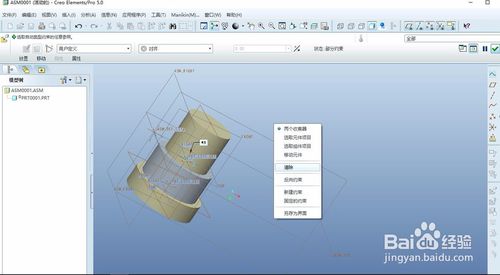
【常见问题】
1.pro-e中非缺省是什么意思?所谓缺省就是使用系统的默认配置,非缺省就是不使用系统的默认配置而在对话框中选择自己需要的配置。举个简单的例子:假如你的pro-e起始位置下config里设置了创建零件的默认单位是mmns,当你要新建一个零件时,取消勾选缺省选项,这是你就可以选择inbs创建英制零件。
2.pro-e中如何创建控件三维曲线?
你可以通过投影的方法创建三维曲线;或者用基准点工具创建点,然后生成曲线;或你使用方程创建空间曲线。
3.pro-e中扫描、混合、扫面混合、可变扫描命令有什么区别啊?
扫描:只可以有一条轨迹线和一个剖面,并且剖面在扫描过程中不发生变化,剖面垂直于轨迹线。
混合:用多个剖面混合来生成几何体。生成的几何体根据剖面的形状发生变化,各个剖面要求一定要有相同的混合点(无需直接绘制的轨迹线,靠截面深度和角度旋转确定截面相对位置
扫描混合:利用多个剖面和一条轨迹线生成几何体,结果几何将根据轨迹线的走势及剖面发生变化。
可变扫面:由一个剖面和一条以上的轨迹线生成几何体,剖面可以发生变化,可以指定方程式使其发生规则的数学变化,剖面垂直方向可以指定。
4.每次打开pro-e文件都要重新贴花,为什么之前贴好的都没有了?
你可以在config中设置一下,设置选项save_texture_with_model的值设置为yes,然后保存到工作目录的config.pro中。
5.在质量属性对话框中,把密度改为0为什么计算的时候质量不是0呢?
在pro-e中0密度不符合实际,pro-e里也没有这种设置,只会显示为pro-e里的最小密度。

